您好,登錄后才能下訂單哦!
您好,登錄后才能下訂單哦!
這篇文章給大家介紹PlayOnLinux在Linux上怎么安裝Windows游戲和軟件,內容非常詳細,感興趣的小伙伴們可以參考借鑒,希望對大家能有所幫助。
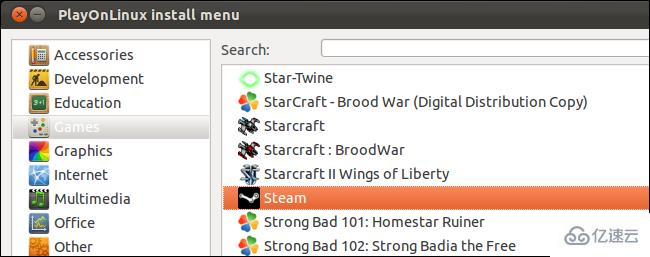
PlayOnLinux提供了一個點擊界面,可以在Linux上自動安裝和調整Windows軟件。 它就像一個程序包管理器,但適用于Windows游戲和Linux上的其他應用程序。
過去,我們已經介紹了使用Wine在Ubuntu和其他Linux發行版上運行Windows軟件。 PlayOnLinux為其支持的應用程序自動執行此繁瑣的過程。 它提供了可以安裝的應用程序列表,并使每個安裝過程盡可能自動化。
PlayOnLinux位于Ubuntu的軟件存儲庫中,因此您可以從Ubuntu軟件中心獲取它,或使用以下命令進行安裝:
須藤apt-get install playonlinux
如果需要最新版本,可以從PlayOnLinux網站下載。 下載適用于Ubuntu的.deb文件,然后雙擊以開始安裝。
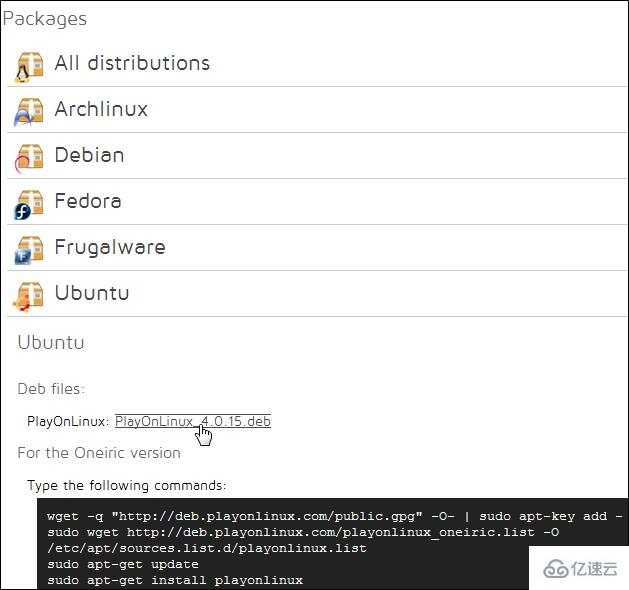
inux軟件存儲庫添加到系統中。 如果這樣做,PlayOnLinux的新版本將出現在Ubuntu的更新管理器中。
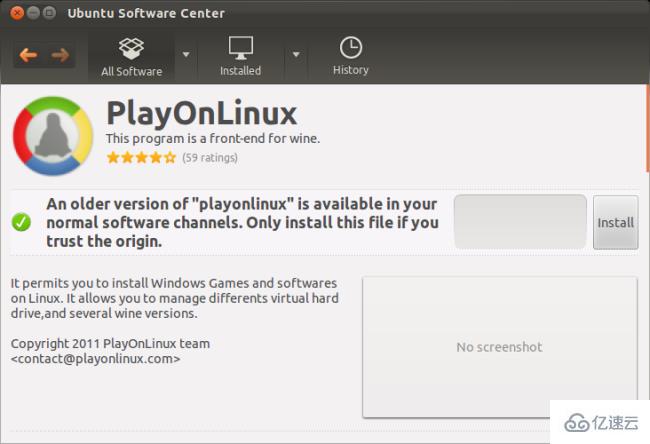
PlayonLinux使用Wine作為其后端。 安裝它還將在您的系統上安裝Wine和其他必需的軟件。
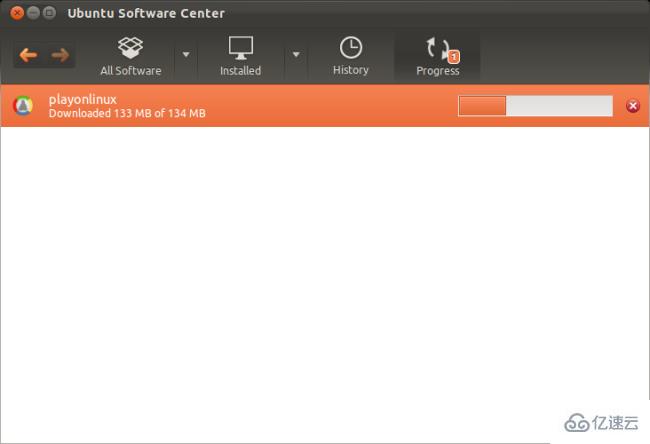
安裝完成后,您將在應用程序菜單中找到PlayOnLinux。

PlayOnLinux從一個向導開始,該向導會自動下載任何其他必需的軟件,包括Microsoft核心字體
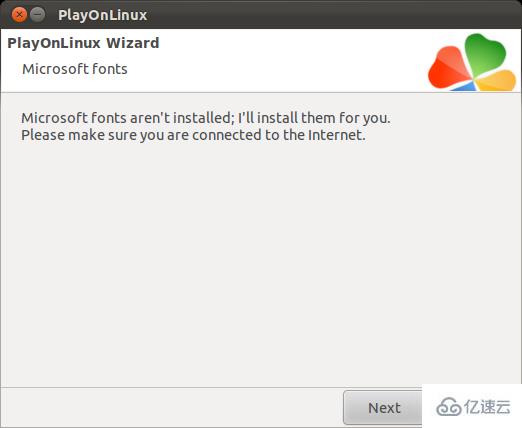
完成后,單擊工具欄上的“*安裝”*按鈕或從“文件”菜單中選擇“安裝”。
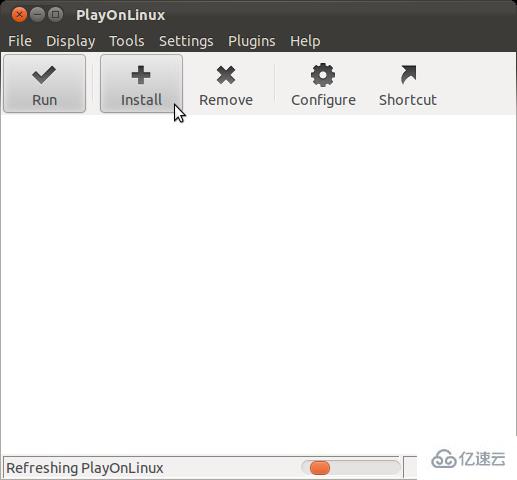
使用安裝窗口瀏覽可用的應用程序或搜索應用程序。 PlayOnLinux擁有比任何其他類型的軟件更多的游戲-Linux有很多Windows軟件的絕佳替代品,但游戲仍然是一個弱點。
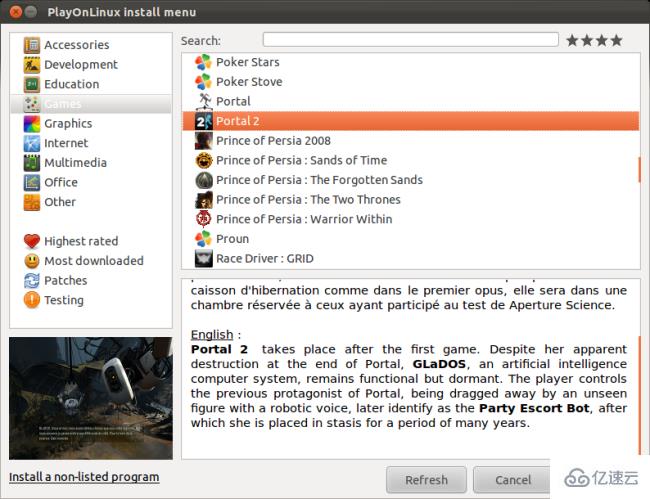
不過,游戲并不是唯一提供的軟件類別。 您會在列表中找到Internet Explorer 6和7,Apple iTunes和Safari,Adobe Photoshop CS4以及Microsoft Office 2000、2003和2007。
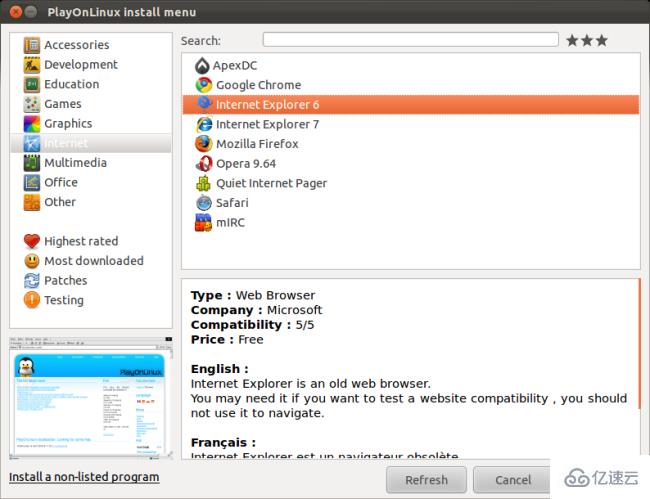
選擇應用程序后,單擊“*安裝”*按鈕,您將看到一個安裝向導。
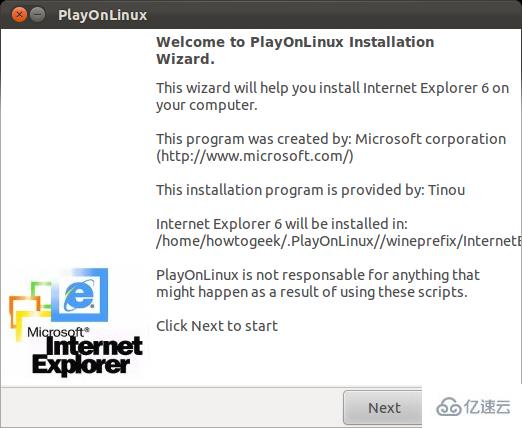
根據您選擇的應用程序,PlayOnLinux可能會自動下載程序的安裝程序,要求您下載并瀏覽到安裝文件,或者將程序的CD或DVD插入計算機的光盤驅動器中。
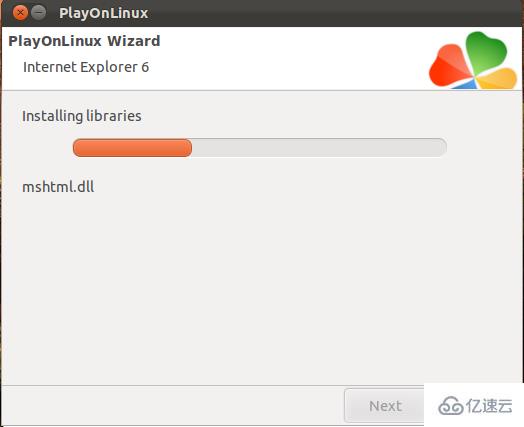
安裝Windows應用程序后,您將在PlayOnLinux主窗口中看到它們。 您可以從PlayOnLinux窗口或桌面上的快捷方式啟動它們。
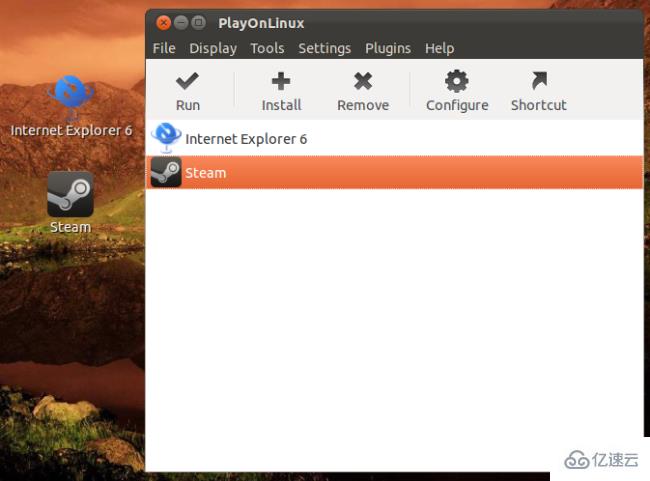 )
)
使用工具欄上的“*刪除”*或“*快捷方式”*按鈕來卸載應用程序或創建新的快捷方式。
ux會自動為每個應用程序下載并安裝適當版本的Wine,從而省去了麻煩。
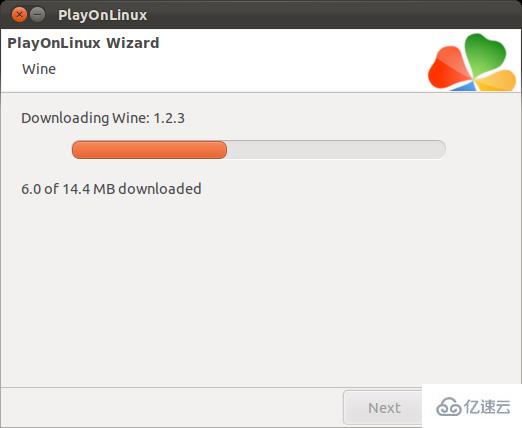
您可以從“工具”菜單下的“管理Wine版本”選項查看已安裝的Wine版本。
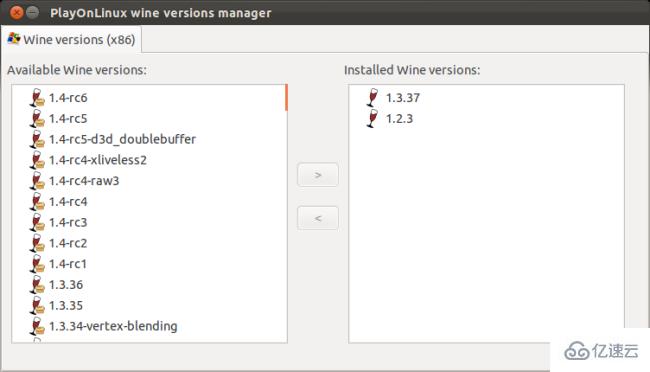
單擊配置按鈕可以輕松執行常見的配置任務。
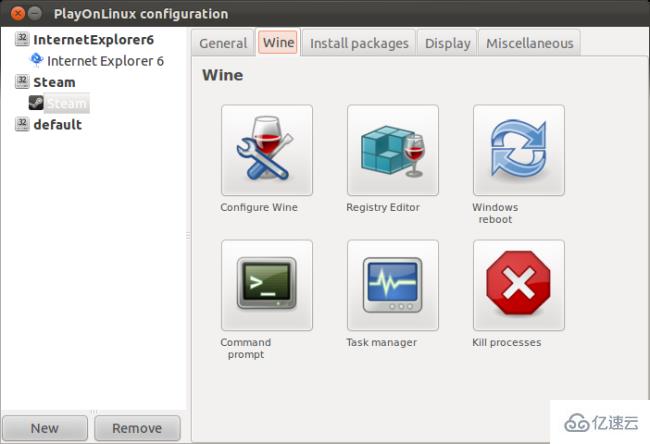
PlayOnLinux還包括幾個插件。 使用Capture插件可以錄制屏幕捕獲視頻,使用PlayOnLinux Vault可以保存和還原已安裝的應用程序,而Wine Look插件則可以更改Windows應用程序使用的主題。

如果PlayOnLinux沒有所需的應用程序,則可以嘗試使用Wine自己安裝它。
關于PlayOnLinux在Linux上怎么安裝Windows游戲和軟件就分享到這里了,希望以上內容可以對大家有一定的幫助,可以學到更多知識。如果覺得文章不錯,可以把它分享出去讓更多的人看到。
免責聲明:本站發布的內容(圖片、視頻和文字)以原創、轉載和分享為主,文章觀點不代表本網站立場,如果涉及侵權請聯系站長郵箱:is@yisu.com進行舉報,并提供相關證據,一經查實,將立刻刪除涉嫌侵權內容。